工具/原料:
系统版本:windows10系统
品牌型号:联想小新air15
软件版本:魔法猪装机大师1940&1个8g以上的空白u盘
使用魔法猪制作u盘重装系统的步骤:
1、在可用的电脑安装好魔法猪装机大师工具打开,插入一个8g以上的空白u盘,进入制作系统模式。

2、选择需要安装的系统,点击开始制作u盘启动盘。
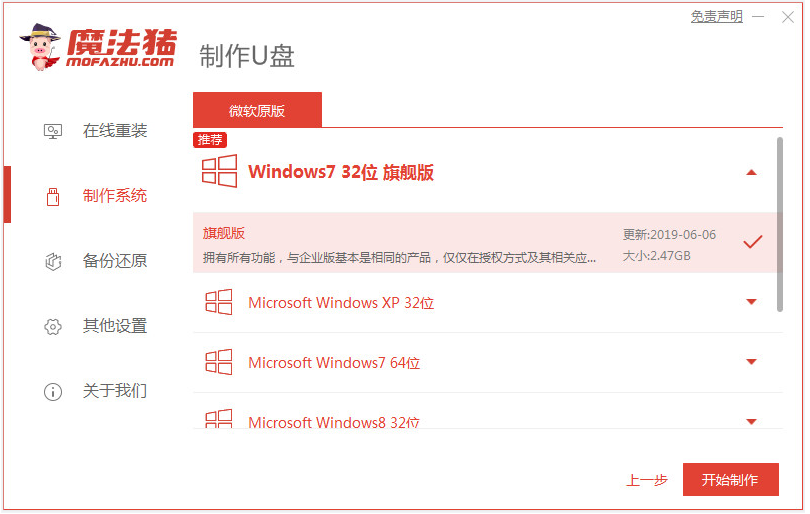
3、等待制作u盘启动盘成功后,预览需要安装的电脑主板的启动热键,拔除u盘退出。

4、插入启动盘进电脑中,按启动热键进启动界面,选择u盘启动项回车进入到pe选择界面,选择第一项pe系统回车进入。然后在pe系统桌面上打开魔法猪装机工具,然后选择系统安装到系统盘c盘。

5、提示安装完成后重启电脑。

6、最终进入到新的系统桌面即表示安装成功。
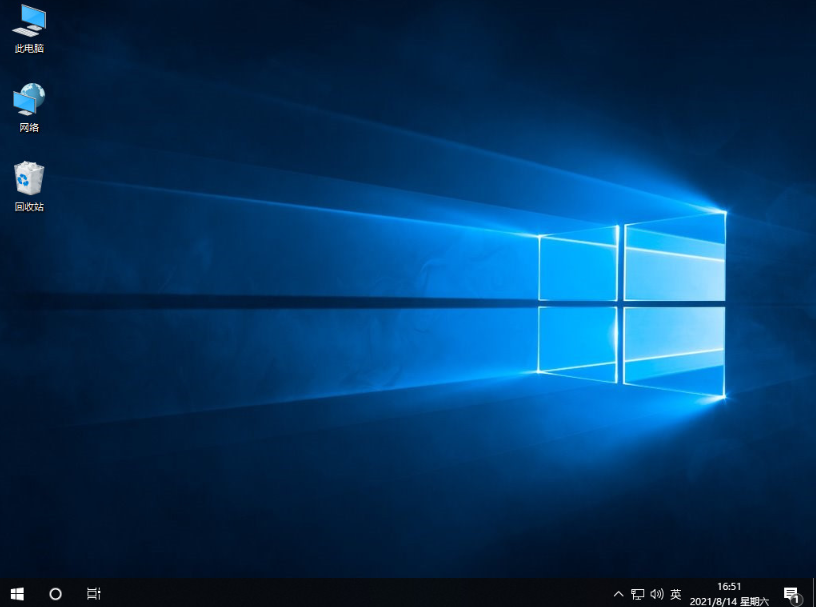
在制作U盘启动盘的过程中,有时会遇到一些问题,例如U盘被拔出、制作失败等。下面就这些问题进行一一说明,并给出相应的解决方法,以帮助读者更好地完成制作。
U盘被拔出怎么办:
在制作U盘启动盘的过程中,如果U盘被拔出,会导致制作失败。为了避免这种情况发生,应该在制作过程中保持U盘与电脑的连接状态,不要随意拔出U盘。如果需要拔出U盘,应该先退出制作程序,然后在安全删除硬件选项中选择U盘进行安全拔出。
u盘启动盘制作失败怎么办:
在制作U盘启动盘的过程中,有时会出现制作失败的情况。造成制作失败的原因可能有很多,例如U盘本身的问题、制作程序的问题等。为了避免制作失败,我们可以采取以下措施:
1、使用好质量的U盘。因为U盘的质量不同,有些U盘在制作启动盘时会出现不兼容、制作失败等问题。
2、使用好质量的制作工具。选择好的制作工具也很重要,因为不同的工具对不同的U盘、系统版本和文件格式可能会有不同的支持。
3、格式化U盘。如果U盘被感染了病毒或存在其他问题,建议先格式化U盘,然后再进行制作操作。
4、关闭杀毒软件。有时候,杀毒软件会干扰制作程序的正常运行,因此在制作启动盘时,最好将杀毒软件关闭。
5、重新下载制作程序。如果多次尝试制作启动盘仍然失败,可以考虑重新下载制作程序并重新尝试制作。

注意事项:在重装系统之前,注意备份好系统盘的重要资料,另外建议关闭电脑的杀毒软件,避免被拦截导致失败。
总结:
以上就是制作U盘启动盘重新安装系统的详细步骤。在制作过程中,一定要注意操作规范,以免造成系统启动失败或数据丢失等问题。这里介绍了比较好用的魔法猪装机大师软件的重装方法,有需要的小伙伴可参照教程操作。